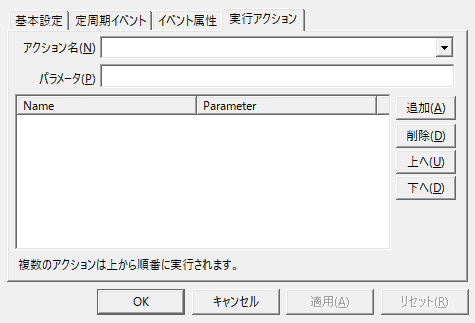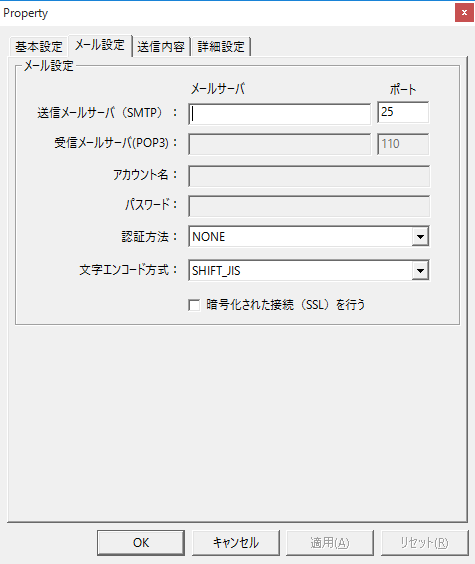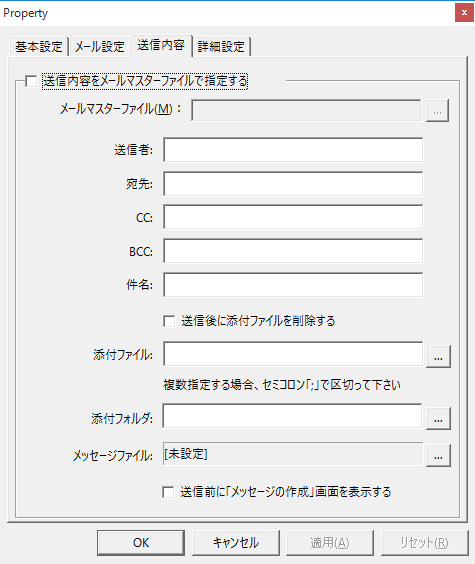マニュアルの読み方
本章はリファレンス情報のみ記述されています。
構築手順につきましては、監視システム構築ガイドの「メールを送信する」を参照ください。
本アクションの特長
メール送信アクションを使用すると、Eメールを送信することができます。
本アクションが実行されると、あらかじめ定義されているメール送信内容に従ってEメール情報を作成し、メールサーバに対して送信要求を行います。実際のEメールの送信は、メールサーバによって行われます。
尚、メール送信内容を「メールマスタ」と呼ばれるテキストファイルに定義することもできます。メールマスタを編集して再読み込みさせることで、運用中であってもメール送信先などを切り替えることが可能となります。
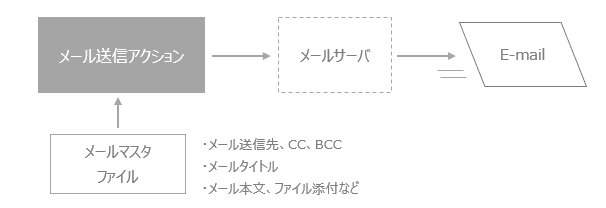
|
本パッケージにはメールサーバ機能は含まれておりません。本アクションを使用する際には、別途、メールサーバが動作している必要があります。 |
アクションの設定
以下に、本アクションの設定項目について解説します。
アクション仕様 |
|||||||||||||||
|---|---|---|---|---|---|---|---|---|---|---|---|---|---|---|---|
パラメータ |
本アクションを呼び出すイベントから、実行アクションのパラメータを指定することができます。
|
||||||||||||||
ダイアログ |
■メール設定
▪送信メールサーバー(SMTP) ▪受信メールサーバー(POP) ▪アカウント名 ▪パスワード ▪認証方法
▪文字エンコード方式 ▪暗号化された接続(SSL)を行う
|
||||||||||||||
■送信内容
▪送信内容をメールマスターファイルで指定する
以下の設定は、メールマスタを使用しない場合に設定して下さい。
▪送信者
▪宛先
▪CC
▪BCC
▪件名
▪送信後に添付ファイルを削除する
▪添付ファイル
▪添付フォルダ
▪メッセージファイル
▪送信前に「メッセージ作成」画面を表示する
|
|||||||||||||||
|
「詳細設定」タブでは、アクションの実行前などのタイミングでスクリプト(SC1)を実行したり、アクションの処理実行タイミングの調整(実行待ち時間の設定)を指定したりする事ができます。各アクションの詳細設定については「アクションの詳細設定タブの設定」を参照してください。 |
メールマスタはメール送信先等の情報を定義したテキストファイルです。メモ帳などのテキストエディタで作成・編集します。メールマスタのファイル名は自由です。
メールマスタのフォーマットは以下のとおりです。
プロパティ |
解説 |
[MailParam] |
メール送信のパラメータを記述します。現在設定できるパラメータは以下のみです。
// メール送信後、添付したファイルを削除しない DELETEATTACHEDFILE=0 // メール送信後、添付したファイルを削除する DELETEATTACHEDFILE=1
※「=」の前後にスペースを入れないでください。 |
[MailSubject] |
メールのタイトル(件名)を指定します。
例) [MailSubject] Title |
[MailSender] |
メール送信者を指定します。
例) [MailSender] xxx@xxx.com |
[MailSendToName] |
メール送信先を指定します。複数のメールアドレスに送信したい場合は、メールアドレスを以下のように改行して列挙します。末尾は必ず(end)で終わらせます。
例) [MailSendToName] xxx1@xxx.com xxx2@xxx.com (end) |
[MailSendToNameCC] |
メール送信先(CC)を指定します。複数のメールアドレスに送信したい場合は、メールアドレスを以下のように改行して列挙します。末尾は必ず(end)で終わらせます。
例) [MailSendToNameCC] xxx1@xxx.com xxx2@xxx.com (end) |
[MailSendToNameBCC] |
メール送信先(BCC)を指定します。複数のメールアドレスに送信したい場合は、メールアドレスを以下のように改行して列挙します。末尾は必ず(end)で終わらせます。
例) [MailSendToNameBCC] xxx1@xxx.com xxx2@xxx.com (end) |
[MailAttachedFile] |
添付したいファイル名を指定します。複数のファイルを添付したい場合は、ファイル名を以下のように改行して列挙します。末尾は必ず(end)で終わらせます。
例) [MailAttachedFile] c:\xxx1.txt c:\xxx2.txt (end) |
[MailAttachedFolder] |
添付したいファイルが含まれるフォルダを指定します。フォルダ内のすべてのファイルが添付されます。複数のフォルダを添付したい場合は、フォルダ名を以下のように改行して列挙します。末尾は必ず(end)で終わらせます。
例) [MailAttachedFolder] c:\xxx1 c:\xxx2 (end) |
[MailMessage] |
メールの文章を指定します。末尾は必ず(end)で終わらせます。
例) [MailMessage] メールの内容1行目。 メールの内容2行目。 メールの内容3行目。 (end) |